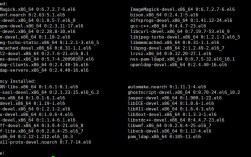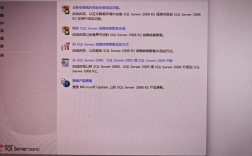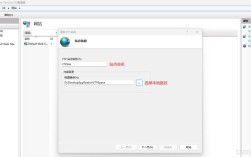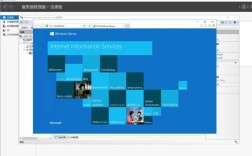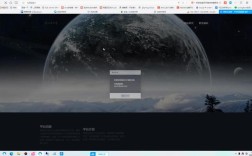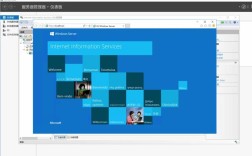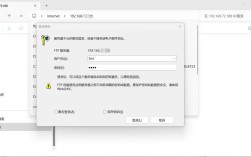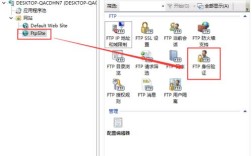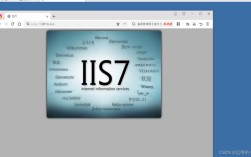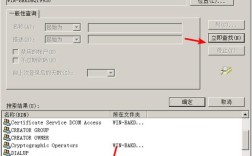在完成ASP.NET网站的开发后,将其成功运行是项目落地的关键环节,整个过程涉及环境配置、项目部署、服务启动及后续维护等多个步骤,需要开发者具备系统性的操作思路,以下将从准备工作、部署方式、运行验证及常见问题处理等方面详细阐述ASP.NET网站的运行方法。
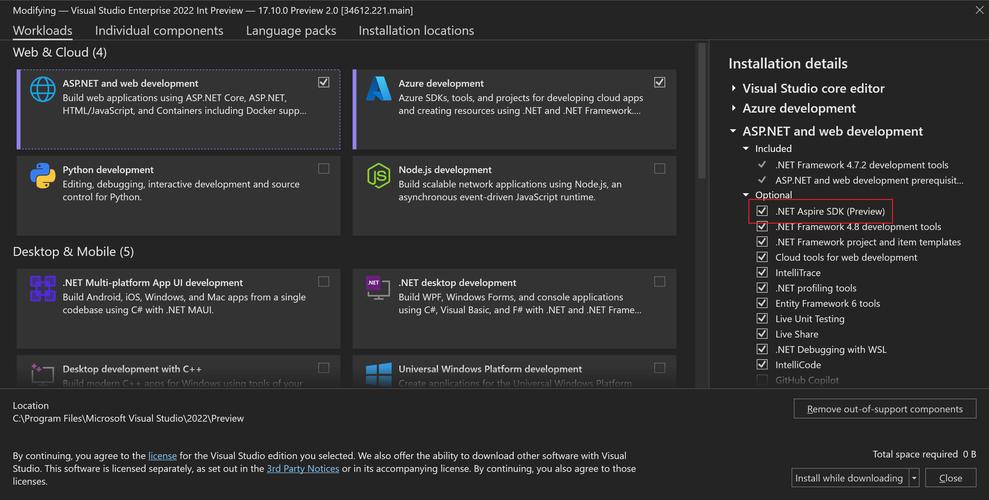
运行前的准备工作
在部署ASP.NET网站之前,必须确保开发环境与生产环境(或本地测试环境)的兼容性,这是网站正常运行的基础,准备工作主要包括环境配置和项目检查两项内容。
环境配置 ASP.NET网站运行依赖于特定的运行时环境,根据开发框架的不同(如ASP.NET Web Forms、MVC、Core),环境要求也有所差异,对于传统的ASP.NET(.NET Framework),需要安装以下组件:
- .NET Framework运行时:根据项目目标框架版本(如.NET Framework 4.8、.7.2等)在服务器上安装对应的.NET Framework运行时或完整SDK,可通过命令行
dotnet --list-runtimes检查已安装的运行时版本。 - IIS(Internet Information Services):Windows服务器上需安装IIS,并启用“ASP.NET”模块(通过“服务器管理器”->“角色”->“添加角色服务”安装),对于ASP.NET Core应用,IIS还需安装“ASP.NET Core模块”,该模块负责反向代理请求到Kestrel服务器。
- 数据库支持:若网站使用SQL Server、MySQL等数据库,需安装对应的数据库服务器及.NET数据提供程序(如SqlClient、MySql.Data等)。
对于ASP.NET Core应用,环境要求更为灵活:
- .NET Core SDK:开发时需安装SDK用于编译和发布,运行时仅需安装对应的运行时(如ASP.NET Core Runtime)。
- 跨平台支持:ASP.NET Core支持Windows、Linux和macOS,因此在Linux服务器上可通过Nginx/Apache作为反向代理,配合Kestrel服务器运行。
项目检查 在部署前,需对项目文件进行最终检查,避免因开发环境与生产环境差异导致的问题:
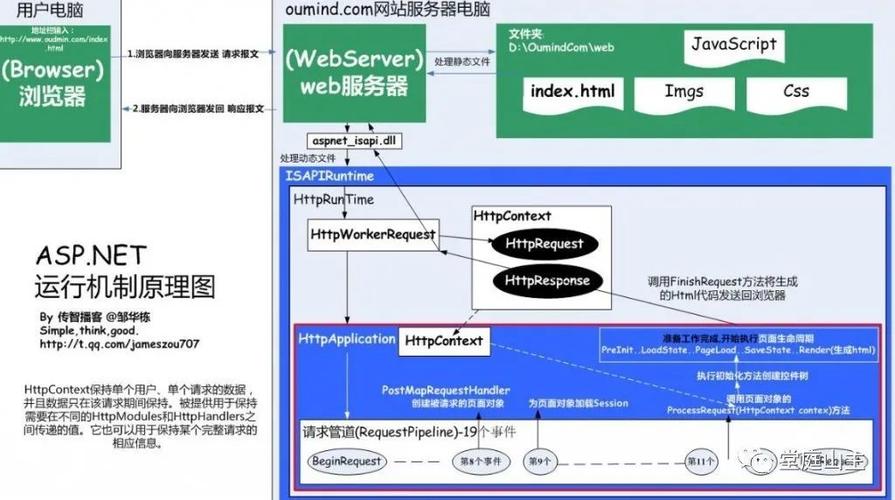
- 配置文件调整:将Web.config(.NET Framework)或appsettings.json(.NET Core)中的连接字符串、日志级别等配置修改为生产环境值,开发环境中的数据库连接字符串应指向测试数据库,而非本地SQL Server Express。
- 依赖项验证:确保项目引用的所有NuGet包在目标环境中可用,特别是版本兼容性,可通过
dotnet restore(.NET Core)或“NuGet包管理器”还原依赖项。 - 文件权限设置:确保应用程序池身份(IIS中)或运行用户对网站目录(如
wwwroot)具有读取、写入权限(如日志文件上传需写入权限)。
网站部署的常见方式
ASP.NET网站的部署方式多样,根据项目需求、服务器类型及技术栈可选择不同的部署策略,以下是几种主流的部署方法及其操作步骤。
本地IIS部署(适用于Windows服务器) 本地IIS部署是传统ASP.NET应用最常用的方式,步骤如下:
- 安装IIS:通过“控制面板”->“程序”->“启用或关闭Windows功能”,勾选“Internet Information Services”及其子组件(如ASP.NET、ISAPI扩展)。
- 创建网站:打开IIS管理器,右键“站点”->“添加网站”,配置网站名称、物理路径(项目发布后的文件夹)、绑定信息(IP地址、端口、域名)。
- 配置应用程序池:为网站指定应用程序池,.NET Framework项目需选择“托管管道模式”为“集成”,.NET Core项目需选择“无托管代码”。
- 部署文件:将项目发布文件(通过Visual Studio“生成”->“发布”或
dotnet publish命令生成)复制到IIS网站物理路径,确保bin目录(.NET Framework)或wwwroot目录(.NET Core)包含所有依赖项。
命令行部署(适用于自动化场景) 对于需要频繁部署或CI/CD集成的项目,可通过命令行工具实现自动化部署:
- 发布项目:在项目目录下执行
dotnet publish -c Release -o ./publish(.NET Core)或使用MSBuild命令msbuild /p:DeployOnBuild=true /p:PublishProfile=Profile.pubxml(.NET Framework)。 - 同步到服务器:使用
rsync(Linux)、Robocopy(Windows)或FTP/SFTP工具将发布文件同步到服务器目录,Windows下可通过Robocopy C:\project\publish \\server\share\website /E复制文件。 - 启动服务:.NET Core应用可通过
dotnet YourApp.dll命令启动,但推荐使用systemd(Linux)或Windows服务(sc create)将应用作为后台服务运行,确保开机自启。
云平台部署(如Azure、AWS) 云平台部署提供了高可用性和可扩展性,以下是Azure App Service的部署示例:
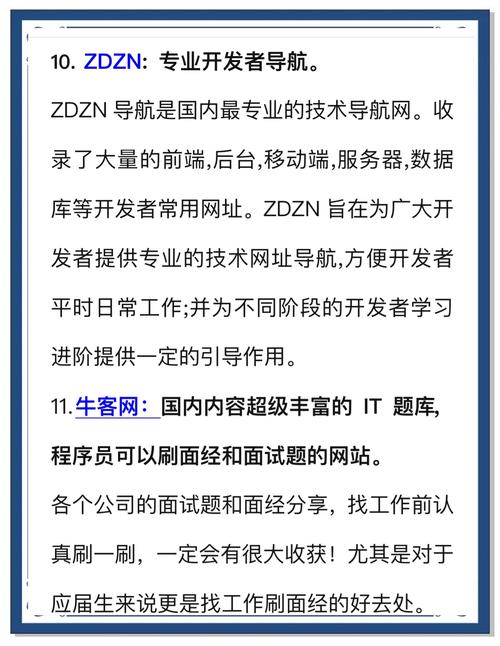
- 创建Web应用:登录Azure门户,创建“Web应用”资源,选择运行时栈(如.NET 6.0、.NET Framework 4.8)。
- 部署方式选择:支持Git部署、FTP、GitHub Actions等,以Git部署为例,配置本地仓库与Azure App Service的Git仓库,推送代码后自动触发构建和部署。
- 配置环境变量:在“配置”->“应用程序设置”中添加数据库连接字符串、API密钥等敏感信息,避免硬编码在配置文件中。
运行验证与问题排查
网站部署完成后,需通过一系列验证步骤确保其正常运行,并对常见问题进行排查。
运行验证
- 访问测试:在浏览器中输入网站绑定的URL或IP地址,检查首页是否正常加载,关键功能(如用户登录、数据提交)是否可用。
- 日志检查:查看应用程序日志(如
Logs目录下的日志文件)或IIS日志(默认位于%IIS_HOME%\LogFiles),确认无异常错误记录。 - 性能测试:使用工具(如Apache JMeter、Visual Studio性能测试)模拟多用户访问,检查响应时间和服务器资源占用情况。
常见问题排查
- HTTP 500错误:通常为服务器内部错误,需检查事件查看器(Windows)或应用日志中的详细错误信息,常见原因包括配置文件错误、依赖项缺失或权限不足。
- HTTP 404错误:表示请求的资源未找到,需检查IIS中URL重写规则、应用程序映射是否正确,或文件路径是否匹配。
- 数据库连接失败:确认数据库服务是否运行,连接字符串是否正确,及防火墙是否允许数据库端口访问。
部署方式对比与选择
为便于根据需求选择合适的部署方式,以下通过表格对比不同部署方法的特点:
| 部署方式 | 适用场景 | 优点 | 缺点 |
|---|---|---|---|
| 本地IIS部署 | Windows服务器,传统ASP.NET应用 | 图形化管理,操作简单 | 仅限Windows环境,扩展性有限 |
| 命令行部署 | 自动化部署,跨平台环境 | 灵活可控,适合CI/CD集成 | 需要熟悉命令行操作,手动配置复杂 |
| 云平台部署 | 需要高可用、弹性扩展的场景 | 自动化运维,全球部署 | 依赖云服务商,成本较高 |
相关问答FAQs
问题1:部署ASP.NET Core网站时,出现“502.5 - Process Failure”错误如何解决?
解答:该错误通常是由于ASP.NET Core模块无法启动Kestrel服务器导致的,解决方法包括:检查.NET Core运行时是否正确安装(可通过dotnet --list-runtimes验证);确认应用程序池身份(IIS中)对网站目录有读取权限;检查web.config文件中aspNetCore节点的processPath是否正确(应为dotnet);查看Windows事件查看器或应用日志中的详细错误信息,定位具体原因(如依赖项缺失或端口冲突)。
问题2:如何将ASP.NET网站设置为Windows服务,实现开机自启?
解答:对于.NET Core应用,可使用sc命令创建Windows服务,步骤如下:1. 发布应用程序并生成可执行文件(如YourApp.exe);2. 以管理员身份打开命令提示符,执行sc create YourService binPath= "C:\path\to\YourApp.exe"(注意路径需用双引号且包含完整路径);3. 通过sc start YourService启动服务,sc config YourService start= auto设置开机自启,对于传统ASP.NET应用,可使用第三方工具(如Non-Sucking Service Manager)或将其部署到IIS并设置应用程序池为自动启动。